Dropshipping
Unter Einkauf → Lieferanten → Lieferanten auswählen → Lieferkonditionen hinterlegen → Dropshipping kannst du alle Lieferkonditionen rund um die Beschaffungsart Dropshipping hinterlegen.
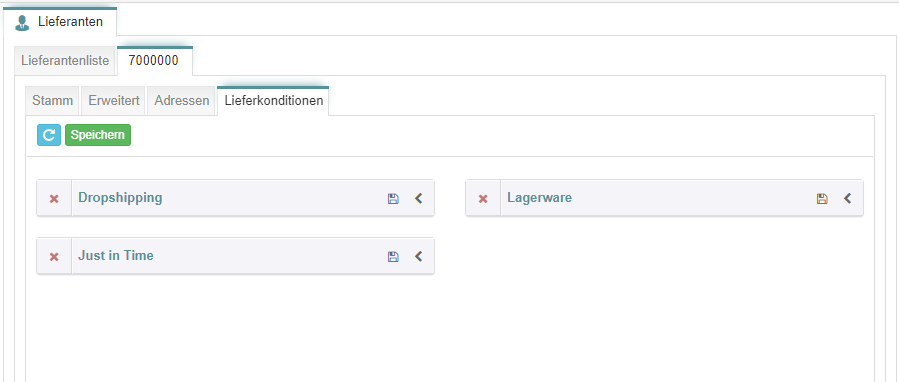
Was ist Dropshipping?
Dropshipping ist ein Geschäftsmodell, bei dem der Onlinehändler Artikel verkauft, die er selber nicht in seinem Lager aufbewahrt bzw. führt. Nachdem der Kunde im Onlineshop eingekauft hat, bestellt der Händler bei einem Großhändler oder Hersteller, der die Ware im Anschluss direkt an den Kunden versendet.
Einstellungen
Um die Beschaffungsart Dropshipping zu nutzen, markiere die Checkbox Beschaffungsart „Dropshipping“ aktiv, um die Beschaffungsart für deinen Lieferanten zu aktivieren.
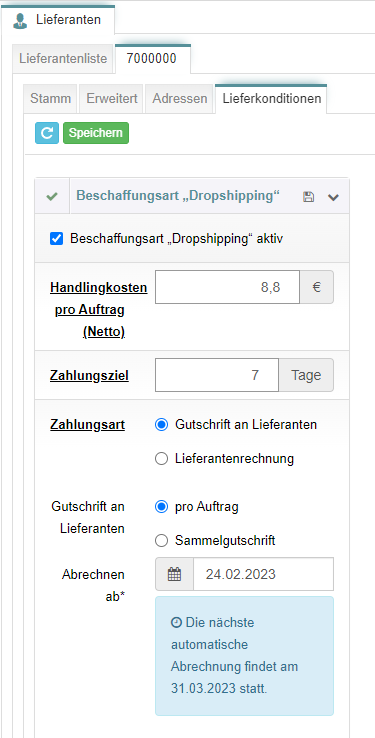
Zahlungsziel: Hier kann das Zahlungsziel, welches dir dein Lieferant vorgibt, hinterlegt werden. Die Frist wird bei der Gutschriftserstellung berücksichtigt.
Zahlungsart: Hier kannst du dich zwischen Gutschrift an Lieferanten oder Lieferantenrechnung als Zahlungsart entscheiden.
Lieferantenrechnung: Hier kann die Zahlungsart Lieferantenrechnung ausgewählt werden.
Hinweis: Bitte beachte, dass hierbei die Zahlungen manuell beglichen werden müssen.
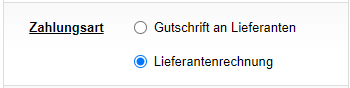
Gutschrift an Lieferanten: Hier kannst du festlegen, dass je nach Auswahl pro Auftrag oder auch als Sammelauftrag eine entsprechende Gutschrift erstellt und an den Lieferanten gesendet wird. Nach der Auswahl werden weitere Einstellungen eingeblendet.
Pro Auftrag: Hier kann festgelegt werden, dass je nach Auftrag automatisch eine Gutschrift erstellt wird.
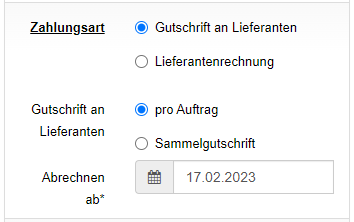
Sammelgutschrift: Hier kannst du auswählen, dass alle Aufträge in Form einer Sammelgutschrift berechnet und an den Lieferanten versendet werden.
Intervall: Hier kann ausgewählt werden, in welchem Intervall die Sammelgutschrift an den Lieferanten gesendet werden. Die Einstellung kann nur ausgewählt werden, wenn hierbei die Auswahl Sammelgutschrift berücksichtigt wurde.
Die Konfiguration des Intervalls ist abhängig von dem hinterlegten Zahlungsziel deines Lieferanten.
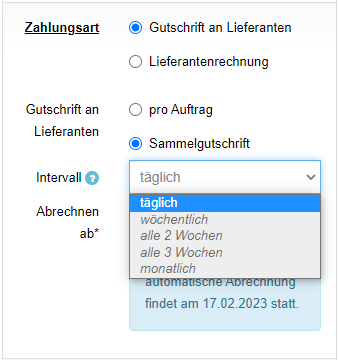
Abrechnen ab: Hier kannst du das Startdatum für die Abrechnung über den Kalender auswählen und festlegen.
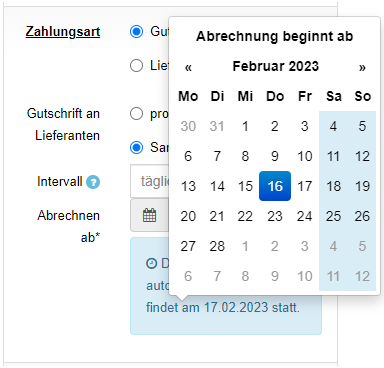
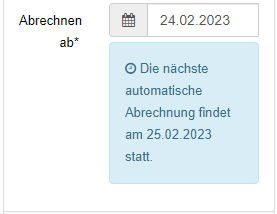
Nach der Auswahl wird das Abrechnungsdatum eingeblendet.
Auftragsübergabe: Hier kannst du auswählen, wie die Aufträge übermittelt werden sollen. Hierbei kannst du zwischen manuell, E-Mail oder FTP auswählen.
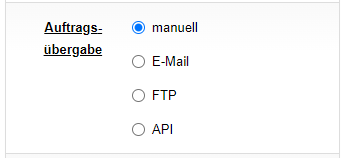
Manuell: Hier kann die manuelle Auftragsübergabe ausgewählt werden. Für die manuelle Auftragsübergabe müssen die entsprechenden Lieferantenaufträge manuell an den Lieferanten übergeben werden. Die manuelle Übergabe kann beispielsweise als PDF-Datei über E-Mail erfolgen.
E-Mail: Hier kann die E-Mail Übergabe ausgewählt werden, hierbei wird die E-Mail-Adresse im Lieferantenkonto berücksichtigt.
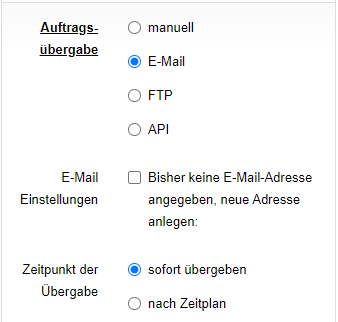
Falls die Lieferantenaufträge an eine alternative E-Mail-Adresse gesendet werden sollen, markiere die Checkbox E-Mail-Adressen hinzufügen. Im Anschluss kann die gewünschte E-Mail-Adresse hinterlegt werden.
Die hinterlegte E-Mail-Adresse kann unter Lieferanten auswählen → Reiter „Erweitert“ → `“Alternative E-Mail-Adressen“ eingesehen und/oder über das X-Symbol entfernt werden.
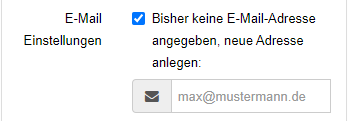
FTP: Hier kann die FTP-Übergabe ausgewählt werden, im Anschluss werden die FTP-Einstellungen eingeblendet.
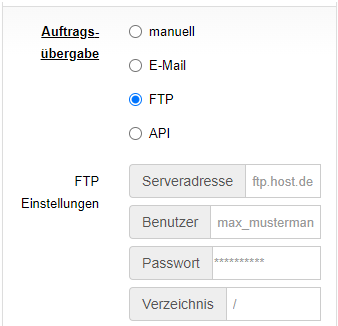
Zeitpunkt der Übergabe: Hier kann ausgewählt werden, zu welchem Zeitpunkt die Aufträge übermittelt werden sollen.
Sofort übergeben: Mit der Auswahl sofort übergeben, werden die Aufträge, direkt im Anschluss übertragen.
Nach Zeitplan: Wenn die Aufträge nach Zeitplan versendet werden sollen, kannst du hier einen Plan nach dem gewünschten Übergabezeitpunkten festlegen.
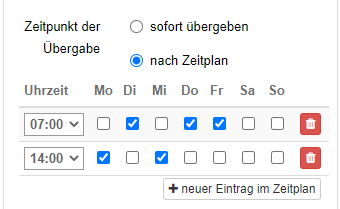
Um einen neuen Zeitplan hinzuzufügen, klicke auf den Button „neuer Eintrag im Zeitplan“. Für den Zeitplan kann eine gewünschte Uhrzeit im Stunden-Takt und ein Wochentag nach Wahl hinterlegt werden
Wichtig! Bitte beachte hierbei, dass die Übergabe zwischen XX.00 und XX.59 Uhr erfolgt.
Um einen bereits hinterlegten Zeitplan zu entfernen, klicke auf das Papierkorb-Symbol.
Dokumentübergabe: Die Bestellinformationen wird standardmäßig als CSV-Datei mit Bestellinformationen übertragen.
Hinweis: Falls die CSV-Datei in einem lieferantenspezifischen Format übergeben werden soll, wende dich bitte an den Support. (support@exonn.de)
Beispieldatei:
Paket-Label: Markiere die Checkbox, wenn die automatische Abrechnung der Lieferantenaufträge durch das Paket-Tracking ermöglicht werden sollen.
Wichtig! Wähle diese Option, wenn der Prozess vollständig, automatisiert werden soll.
Rechnung/Lieferschein: Markiere die Checkbox, wenn Dokumente wie Rechnungen und Lieferscheine der Aufträge ebenfalls an den Lieferanten übergeben werden sollen.
Wichtig! Bitte beachte, dass der Lieferant bei der Übergabe die Kundendaten oder auch den Endkundenpreis nachvollziehen kann.

Auftragslieferstatus Meldung: Hier kannst du festlegen, wie die Auftragslieferstatusmeldungen abgeschlossen werden.
Lieferantenaufträge manuell abschließen: Markiere die Einstellung, wenn die Lieferantenaufträge manuell abgeschlossen werden sollen.
Lieferantenaufträge automatisch durch Tracking des Paket-Labels abschließen: Markiere die Einstellung, wenn die Lieferantenaufträge automatisch durch Tracking des Paket-Labels abgeschlossen werden sollen.
Hinweis: Bitte beachte, dass die Einstellung nur ausgewählt werden kann, falls bei der Dokumentenübergabe das Paket-Label mitgesendet werden soll.
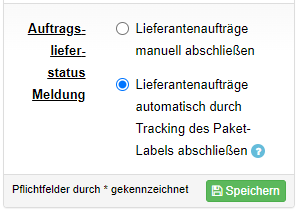
Wichtig! Speichere alle Änderungen ab.
Du hast Fragen oder Anregungen? Wir freuen uns auf Deine Nachricht.


